很高兴能执笔这篇博客,第一次使用github向wechaty社区提交博客时Q到了@huan(提交了十几次才最终通过),因此也被印象深刻了。今天和大家分享一下零基础或有那么一丢丢基础的小白如何从0到1的在wechaty发布博客(成为一个贡献者)。
作为系列博客的第一篇,今天首先和大家分享一下两个内容:
-
在wechaty发布博客的工作原理
-
来自官方的——How to post a blog
后续还有连载,请先读完这篇
在wechaty发布博客的工作原理
之所以用”工作原理”来形容,是因为初学者在有了向wechaty发布博客的想法之后,很快会发现它在用一种「很技术的方式」而非传统的博客方式进行发布。 技术到什么程度呢?你可能需要知道并了解以下几个工具:
- markdown
- git
- github
- jekyll(这个可以暂时没有)
说原理:
我们把整个wechaty的博客当成一本电子书,每个人都可以在这本书中书写自己的文章并发布。
- 先复制一本到自己的书架(fork it)
- 下载这本书到电脑上(git clone)
- 按规定的格式要求添加自己的文章,并上传到自己的书架(git commit并git push)
- 把书架上添加了自己内容的书发送给正本书的管理员审核(create pull requests)
- 系统自动校验文章格式是否符合要求以及签署一个贡献协议(auto check)
- 校验通过,等待管理员最终将内容更新到电子书的最新版本中
继续,我们结合官方的指导文档说一下注意事项
来自官方的——How to post a blog
来自官方的指导文档,对于有基础的同学直接移步参考原文https://github.com/wechaty/wechaty.js.org——无论如何即使是零基础也希望大家先去阅读一下原文
对于一个英语困难者,wechaty的文档无疑是一个灾难,so,让我们来百度翻译并注释一下:
总共13步,比大象装冰箱多了10步
-
复刻(fork)wehaty代码
不知道什么是fork?总之很复杂,网上说的也不是很明白,简单点理解就是copy一份,到wechaty的github项目页面https://github.com/wechaty/wechaty.js.org,然后看图操作
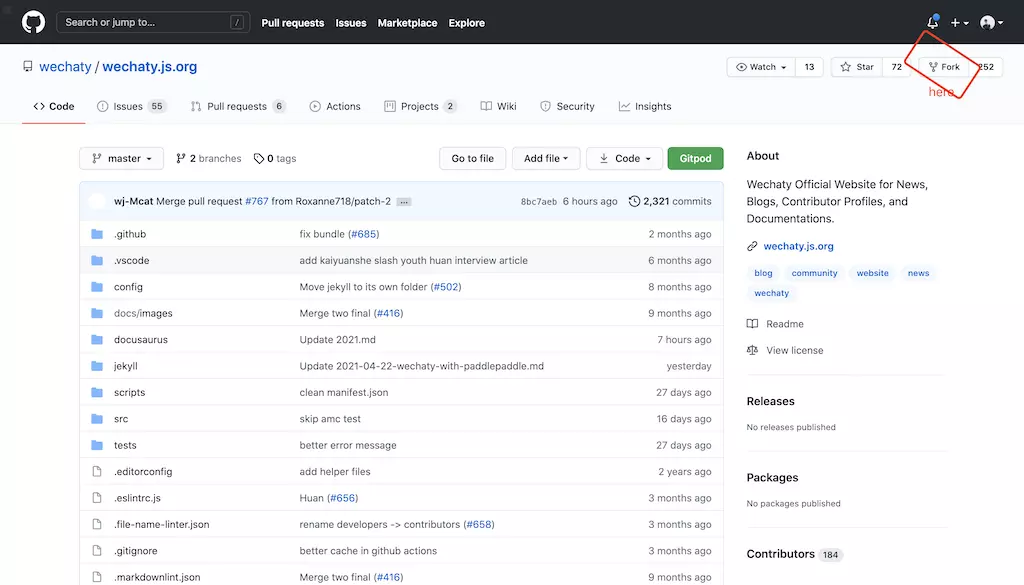
-
同步你的分支
不知道如何同步?后边说
-
在本地(自己的电脑上)创建你的博客分支
使用git把github上的代码下载下来,看图操作复制地址,然后在你要存放文件的目录运行
git clone https://github.com/wechaty/wechaty.js.org.git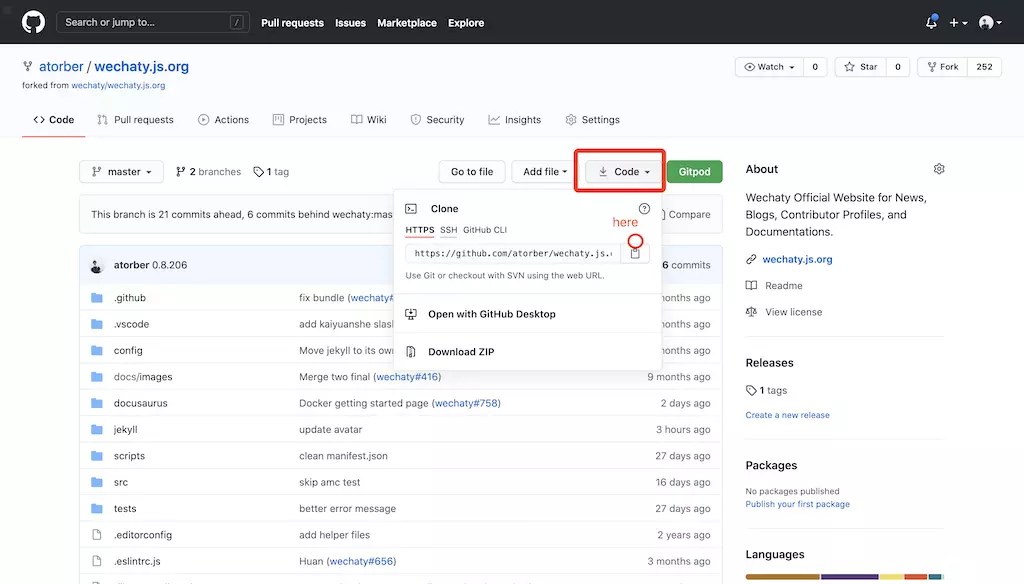
-
使用markdown书写你的博客
不知道什么是markdown?后边说
-
添加你的博客文件到
jekyll/_post文件夹打开下载下来的代码,整个博客的书写仅需要在jekyll这个目录下操作,不要动也不要管其他目录,正文放在jekyll/_post`下,其他文件下边会说,一下以当前这篇博客为例讲解,个人认为学习此类知识最好的方式就是Copy and Modify(如同小学生写作为一样临摹,复制、粘贴、重命名、改内容,四部曲)。
例如本文正文,是在
jekyll/_post目录下创建名为2021-04-22-how-to-publish-blog-on-wechaty.md的文件并在里边写正文内容。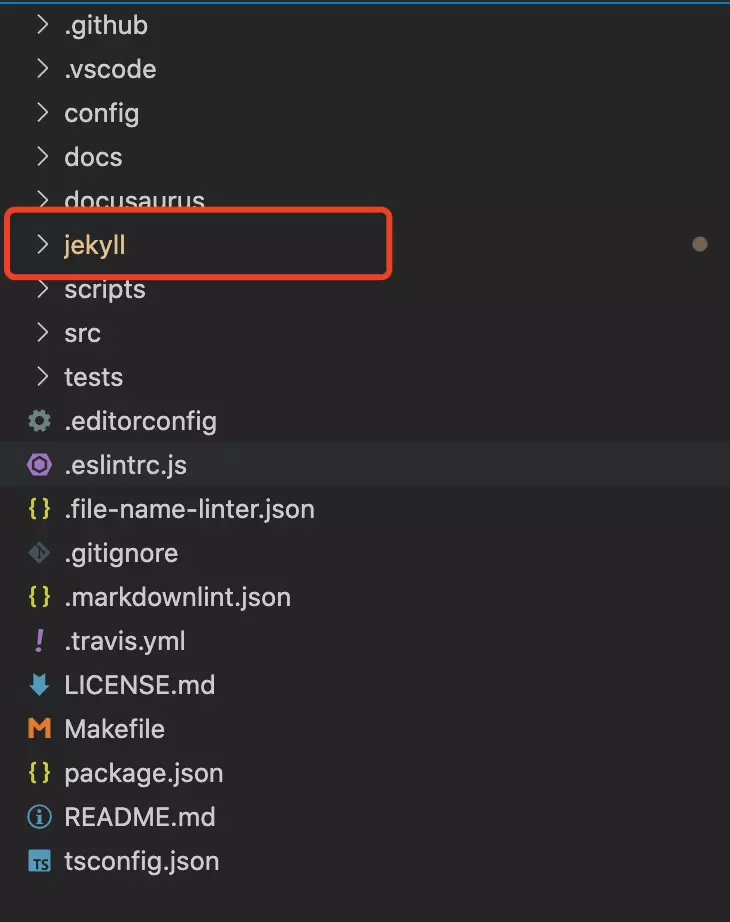
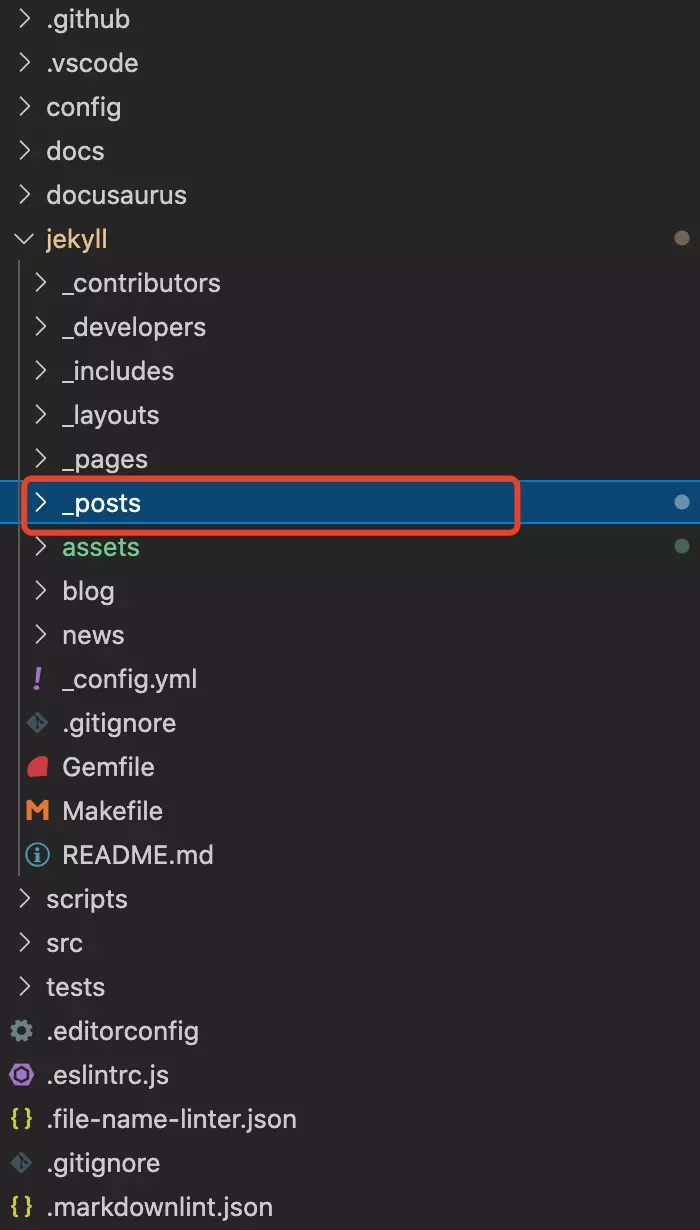
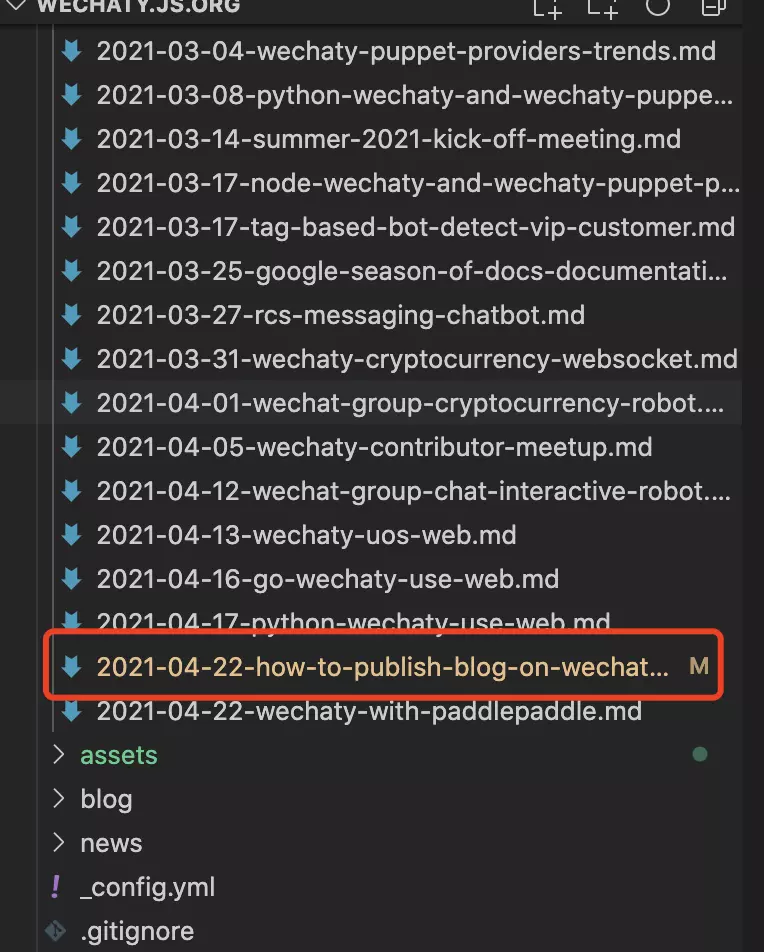
正文内容书写规范:
添加博客头
所有的博客都必须有标题、作者、背景图片,写在正文打最开始:
--- title: "入门:小白如何在wechaty社区发布自己的第一篇博客" author: atorber categories: article tags: - blog - wechaty - study - introduction image: /assets/2021/04-how-to-publish-blog-on-wechaty/rare_book.webp --- > 作者: [atorber](https://github.com/atorber/),不务正业的产品经理写作风格
-
所有的文件名和url地址使用小写字母, 并且使用
-连接,不允许中文字符。例如本文正文文件名:2021-04-22-how-to-publish-blog-on-wechaty.md -
选择合适的图片可以使博客看起来更漂亮。例如本文背景图:

-
-
添加文档中的插图到
jekyll/assets文件夹,在文件夹下当前年份下建立一个以”月份+博客文件名”为名称的文件夹来存放相关图片在发布之前插入图片和视频,需要将所有图片、视频文件保存在博客专属的文件夹中,文件夹的位置和命名方式
/jekyll/assets/文章标标题/。例如本文图片存放文件夹:jekyll/assets/2021/04-how-to-publish-blog-on-wechaty,本文背景图的完整路径jekyll/assets/2021/04-how-to-publish-blog-on-wechaty/rare_book.webp -
添加你的个人信息到
jekyll/_contributors/your_github_id.md新建一个文件your_github_id.md,把your_github_id换成你的github账号。例如本文个人信息文件
jekyll/_contributors/atorber.md个人信息内容
--- name: atorber site: <https://github.com/atorber> bio: 一个不误正业的产品经理 avatar: /assets/contributors/atorber/avatar.png email: [email protected] ---个人头像
在
jekyll/assets/contributors目录下新建一个your_github_id命名的文件夹,并把个人头像以avatar.png命名存放起来。 本文个人头像完整路径jekyll/assets/contributors/atorber/avatar.png -
提交更改,使用博客标题作为备注信息
以文章标题为备注信息提交。本文示例提交命令
git commit -m "入门:小白如何在wechaty社区发布自己的第一篇博客" -
推送到分支
推送分支到自己的github
git push origin master -
创建一个新的Pull请求
这一步在github界面操作(也可能可以直接推送到wechaty,超哥没有get到方法)
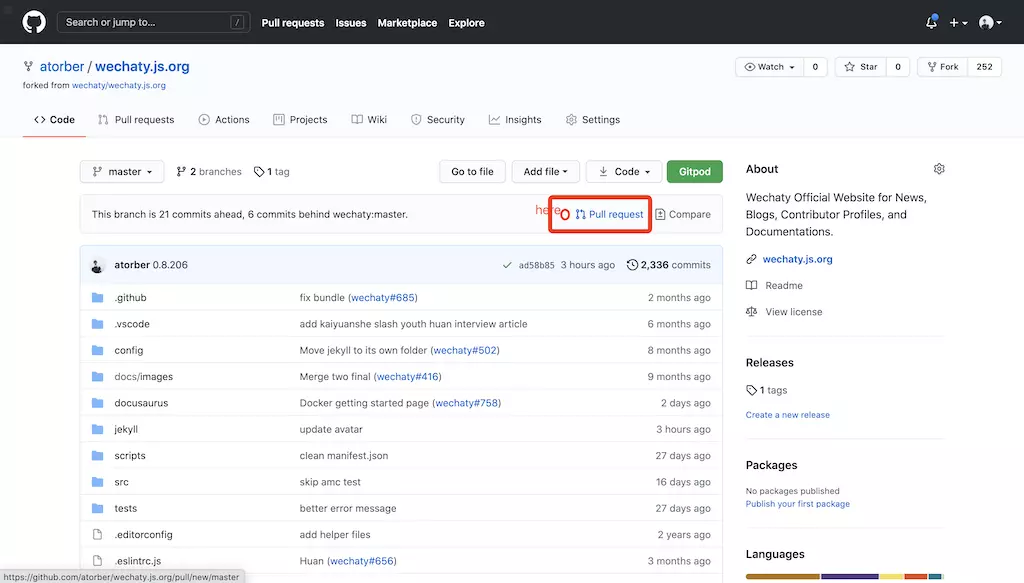
-
签署CLA
什么CLA?后边说,到自动检查的步骤会提示,首次签署时留意页面提示,超哥因为之前已经签署过了,暂时没办法操作截图,后边补上
-
等待传递GitHub操作CI,或者修复任何东西以确保CI变为绿色
Wait for pass the GitHub Action CI, or fix whatever to make sure CI turns green,百度直译,超哥也没搞太清楚,后边说
-
等待@wechaty的管理员审核
就这些!就这些?就这些…
贡献准则
需要特别注意的几个点:
1. markdown格式规范化校验
在文件命名正确、文件存放位置正确的情况下,大部分自动校验不通过的原因是正文markwown格式存在错误,原因是系统对格式进行了严格校验,尤其是对之前会使用markdown但对使用不规范的同学来说,需要认真学习一下了,可参考文档 https://github.com/DavidAnson/markdownlint/blob/main/doc/Rules.md
2. 只提交相关的文件
请勿提交博客不相关的文件
3. 添加视频或pdf
示例:
<div style="
position: relative;
padding-bottom: 56.25%;
padding-top:30px;
height:0;
overflow:hidden;
">
<iframe
src='https://www.youtube.com/embed/3eq8wJfCAWs'
allowfullscreen
webkitallowfullscreen
frameborder="0"
style="
position: absolute;
top:0;
left:0;
width:100%;
height:100%;
"
>
</iframe>
</div>
或者
<div style="
position: relative;
padding-bottom: 56.25%;
padding-top:30px;
height:0;
overflow:hidden;
">
<iframe
src='/assets/js/viewer-js/#/assets/2020/qijibot/final.pdf'
allowfullscreen
webkitallowfullscreen
frameborder="0"
style="
position: absolute;
top:0;
left:0;
width:100%;
height:100%;
"
>
</iframe>
</div>
测试(进阶内容,可以了解下,在本地npm完整的jekyll)
为了确保一切(文件名、文件大小等)都正常,可以在“git push”之前运行以下命令检查它们。
npm install
npm run test
预览
在本地运行Jekyll来预览博客。
——什么是Jekyll,自行百度
0. 依赖
按照官方指示在本地安装jekyll jekyll quickstart
1. 手动安装Jekyll
在本地运行Jekyll进行博客预览(对于熟悉Ruby语言的同学更容易一些。)
make install
cd jekyll
make serve
2. 预览博客
访问 http://127.0.0.1:4000/blog/ 可以预览博客!
3. 总结
安装Jekyll的过程有些小复杂了,略过吧
最后
真正在写这篇博客时才发现,试图通过几篇博客教会0基础读者和0基础读者希望通过几篇博客成功发布自己的内容一样困难,无论如何,希望这些内容能给大家带来一些帮助。
TODO:
结合以上内容发布一个视频教程,或许是更好的选择,期待后续有时间或其他贡献者一起制作
常见问题
-
macOS下报错
jekyll/assets/.DS_Store does not match /\/[0-9\-a-z_]+\./!?mac下烦人的
.DS_Store文件,运行sudo find / -name ".DS_Store" -depth -exec rm {} \;,然后,等几分钟和碰运气…
更多问题后续会根据反馈继续补充
历史文章
 手把手教你用python-wechaty和web协议开发机器人
手把手教你用python-wechaty和web协议开发机器人